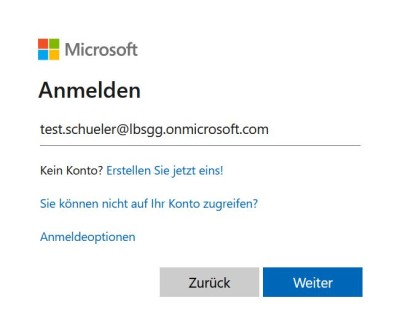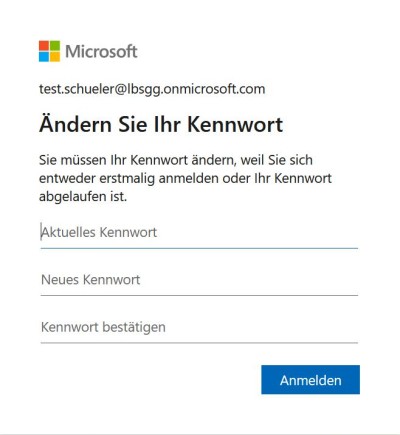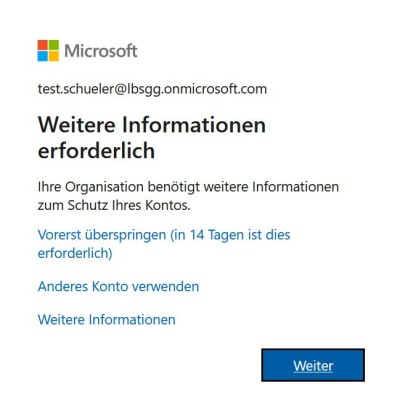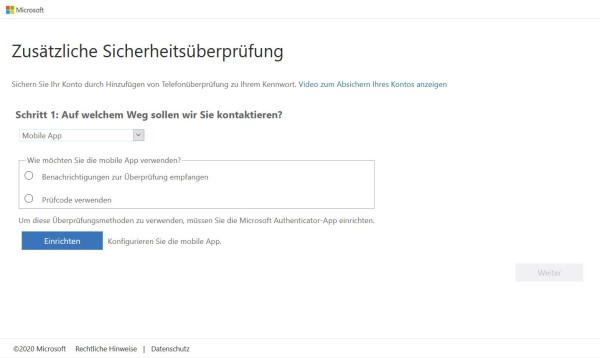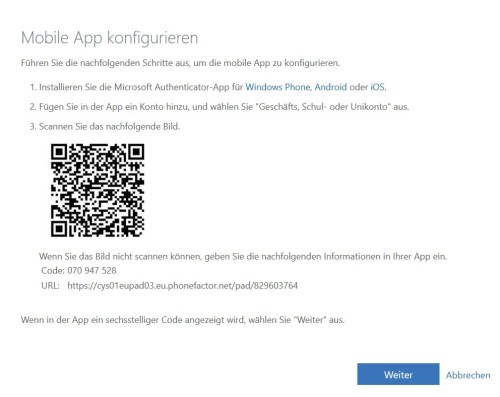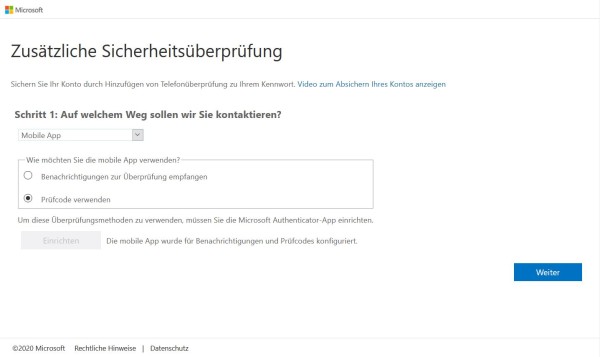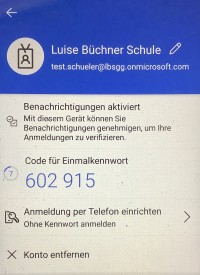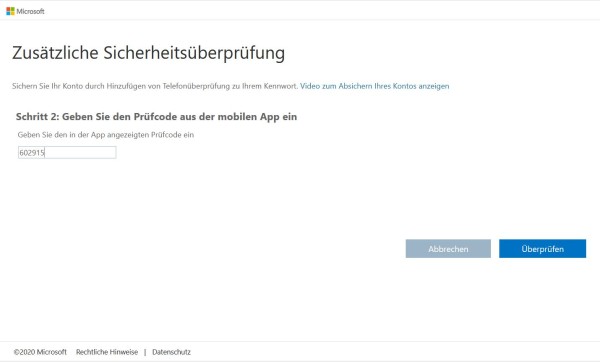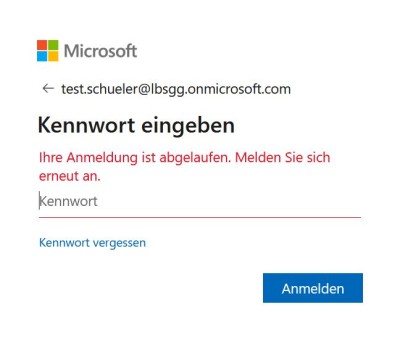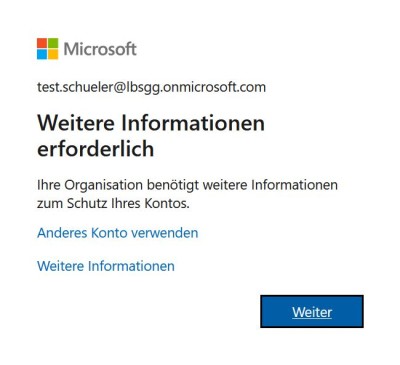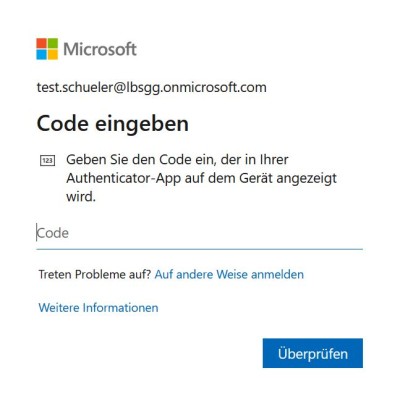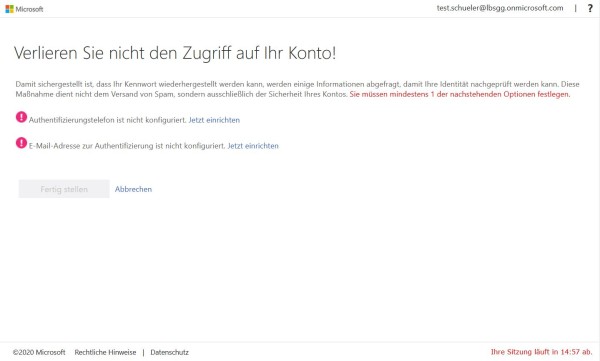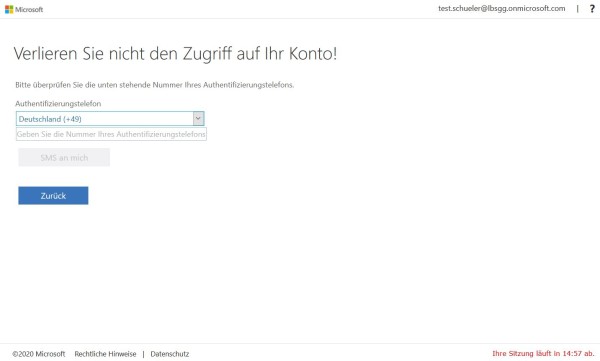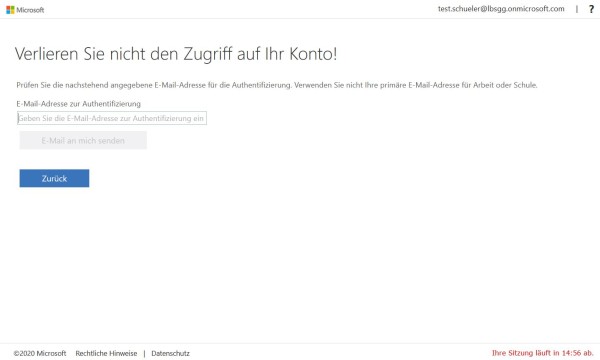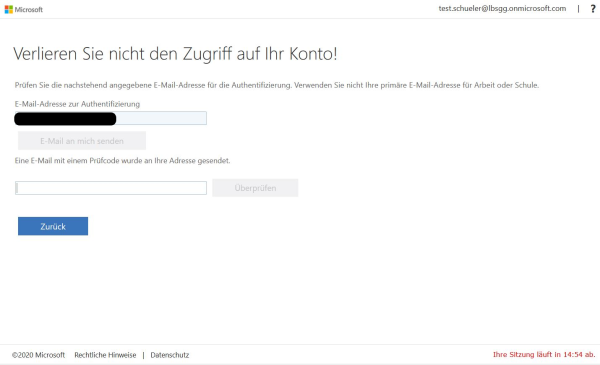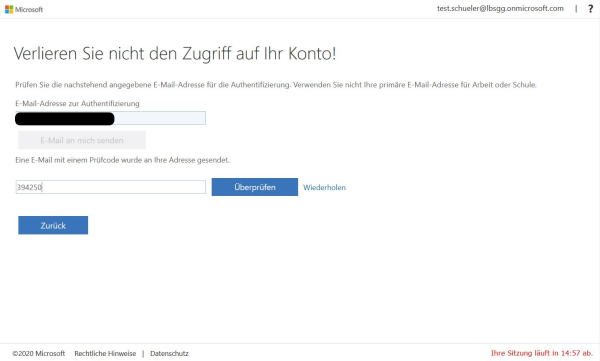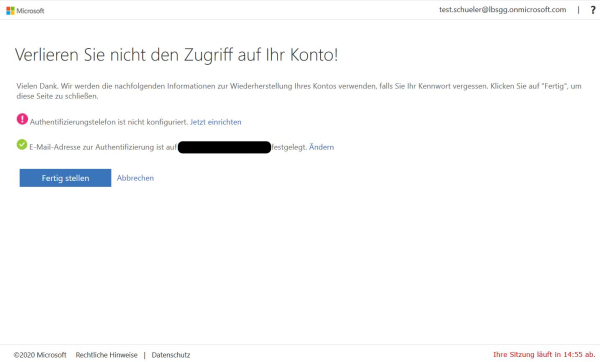lbswiki:office365:registrierung
Inhaltsverzeichnis
Office 365: Registrierung - nur für Lehrpersonal
Office 365 Lizenzen dürfen nicht mehr an Schüler und Schülerinnen ausgegeben werden.
Falls du eine Lizenz von Office 365 A1 für Lehrpersonal beantragen willst, dann melde dich bei medien@lbs-gg.de. Zur Registrierung gehst du dann bitte folgende Schritte durch:
1. Erstes Anmelden und Passwort ändern
- Du erhälst eine Mail mit deinen Benutzerinformationen, mit denen du dich anmelden kannst.
- Gehe auf https://www.office.com/?omkt=de-DE und klicke dort auf Anmelden. Nutze dabei am besten nicht dein Smartphone, da du dies später an einer anderen Stelle brauchen wirst.
- Gib dein Einrichtungskennwort aus der Mail ein und bestätige mit Anmelden.
2. Nur falls du dazu aufgefordert wirst (nicht für Schüler*innen): Multi-Factor Authentication (MFA)
-
- Derzeit ist nur die Mobile App möglich. Belasse die Einstellung daher dabei.
- Wähle dann zwischen Benachrichtigungen zur Überprüfung empfangen oder Prüfcode verwenden nach deinen Wünschen aus.
- Beim Problemen bei der Einrichtung wechsle in den Modus App ohne Benachrichtigungen konfigurieren.
- Klicke dann auf Weiter.
- Schritt 2: Geben Sie den Prüfcode aus der mobilen App ein
- Klicke dann auf Überprüfen. ACHTUNG: Jeder Code ist nur 30 Sekunden gültig und wird danach durch einen neuen ersetzt.
3. Mit neuem Passwort anmelden und Sicherheitsinformationen angeben
- Gib nun entweder eine Telefonnummer oder eine E-Mail-Adresse ein, um dein Kennwort wiederherstellen zu können, falls du es mal vergessen hast. Drücke dafür auf Jetzt einrichten hinter der gewünschten Methode.
- Gib nun deine Telefonnummer (inkl. Deutschland(+49)) oder Mail an und bestätigen mit SMS an mich oder E-Mail an mich senden.
lbswiki/office365/registrierung.txt · Zuletzt geändert: 2024/01/16 11:02 von adminschule